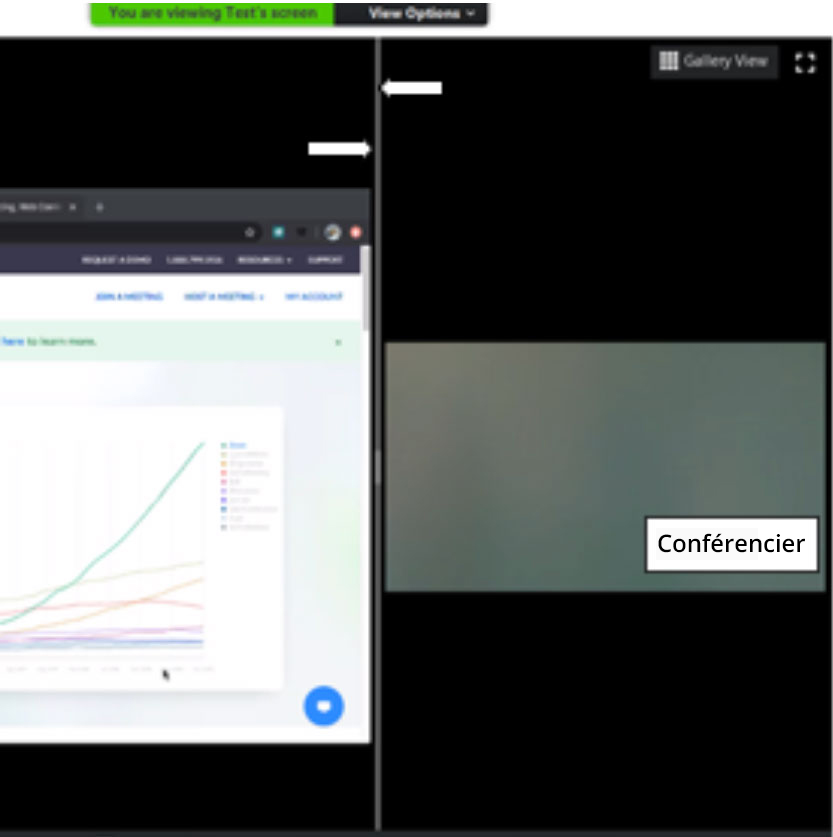À propos de Connexion ACS
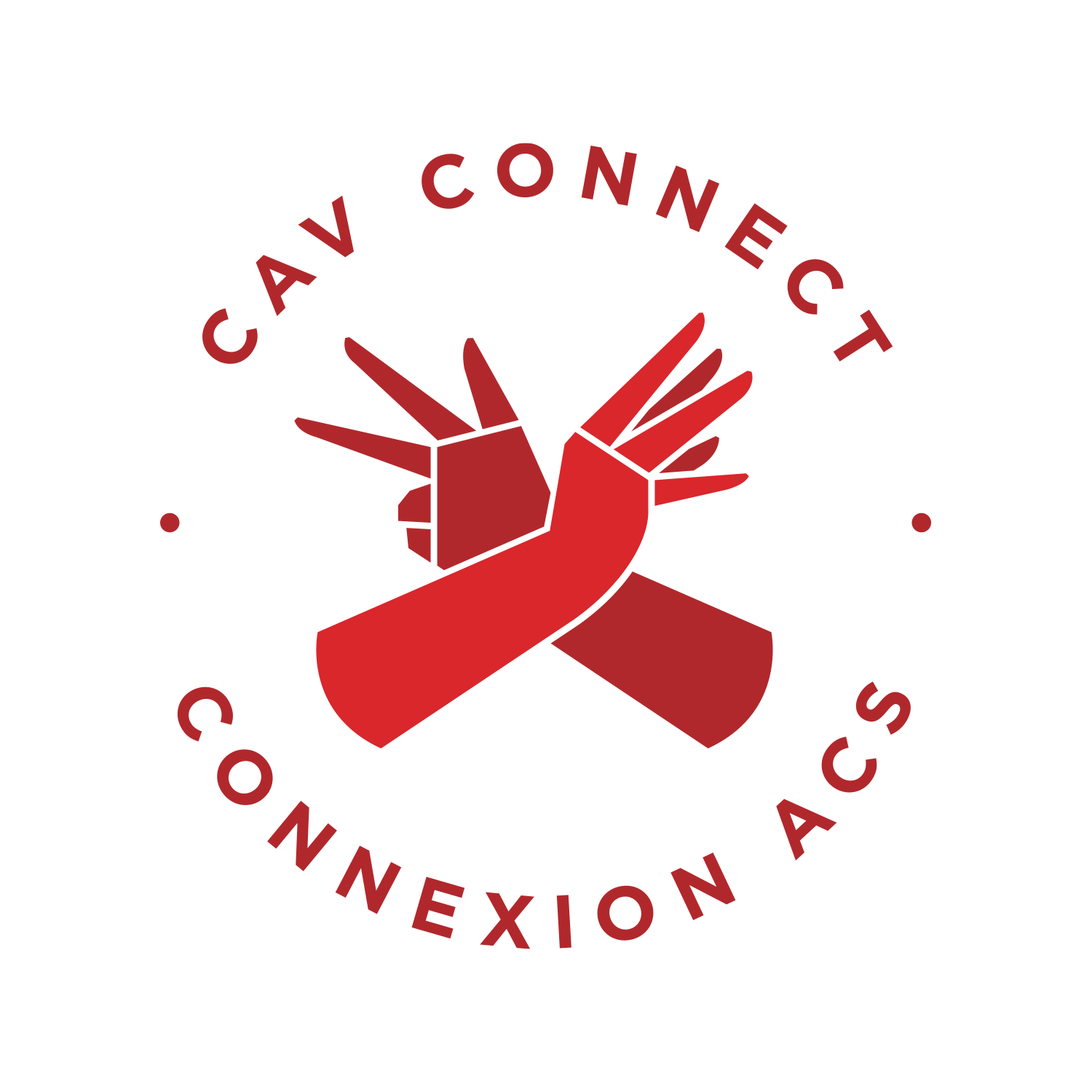
Ce que vous devez savoir
Notre équipe de sensibilisation communique avec les membres de la communauté au moyen des événements vidéo Connexion ACS pour chercher des façons de tirer pleinement profit de SRV Canada. Pour participer, rien de plus simple : suivez les étapes ci-dessous.
Étape 1 : Chercher un événement
Sélectionnez les événements qui vous intéressent sur le calendrier d’événements Connexion ACS.
Étape 4 : Participer
Lorsque vous participez à un événement Connexion ACS, vous êtes un « participant » et vous n’êtes pas visible sur la vidéo. Si vous avez des questions ou des commentaires, vous pouvez cliquer sur le bouton « Lever la main » (Raise hand) pour les signer ou les écrire dans la boîte de clavardage. Lorsque vous levez la main, l’animateur vous rend temporairement visible sur la vidéo en modifiant votre rôle à « panéliste ».
Rencontrer l’animateur et le conférencier
Chaque événement Connexion ACS est animé par un membre de l’équipe de sensibilisation. L’animateur détermine la date, l’heure, la durée et le sujet de l’événement, en plus de faciliter les échanges entre le conférencier et les participants. Il veille également à ce que chacun vive une expérience positive et productive.
Poser une question
En tant que participant, vous pouvez cliquer sur le bouton Lever la main pour signer vos questions et commentaires ou les écrire dans la boîte de clavardage. Les boutons se trouvent dans le bas de votre écran.
Lorsque vous levez la main, votre animateur vous rend temporairement visible en tant que panéliste. Après votre question ou votre commentaire, il remet votre rôle à « participant » afin que vous ne soyez plus visible sur la vidéo.
Le clavardage permet aux participants, aux animateurs et aux conférenciers de communiquer au cours des événements. Selon les réglages déterminés par l’animateur, les participants peuvent clavarder entre eux en privé ou uniquement avec l’animateur.
Ajuster la taille de l’écran
Lorsque l’animateur partage une diapositive, il peut parfois être difficile de voir les deux écrans. En cliquant sur l’onglet Voir options (View Options) dans le haut de l’écran et en sélectionnant Écran côte à côte (Side by Side Screen), vous pouvez modifier la taille des écrans en déplaçant la ligne blanche verticale.